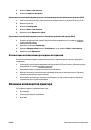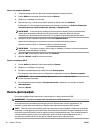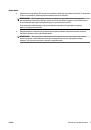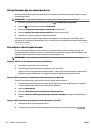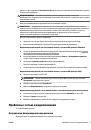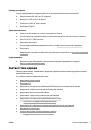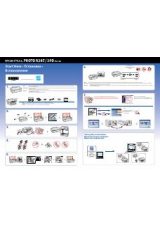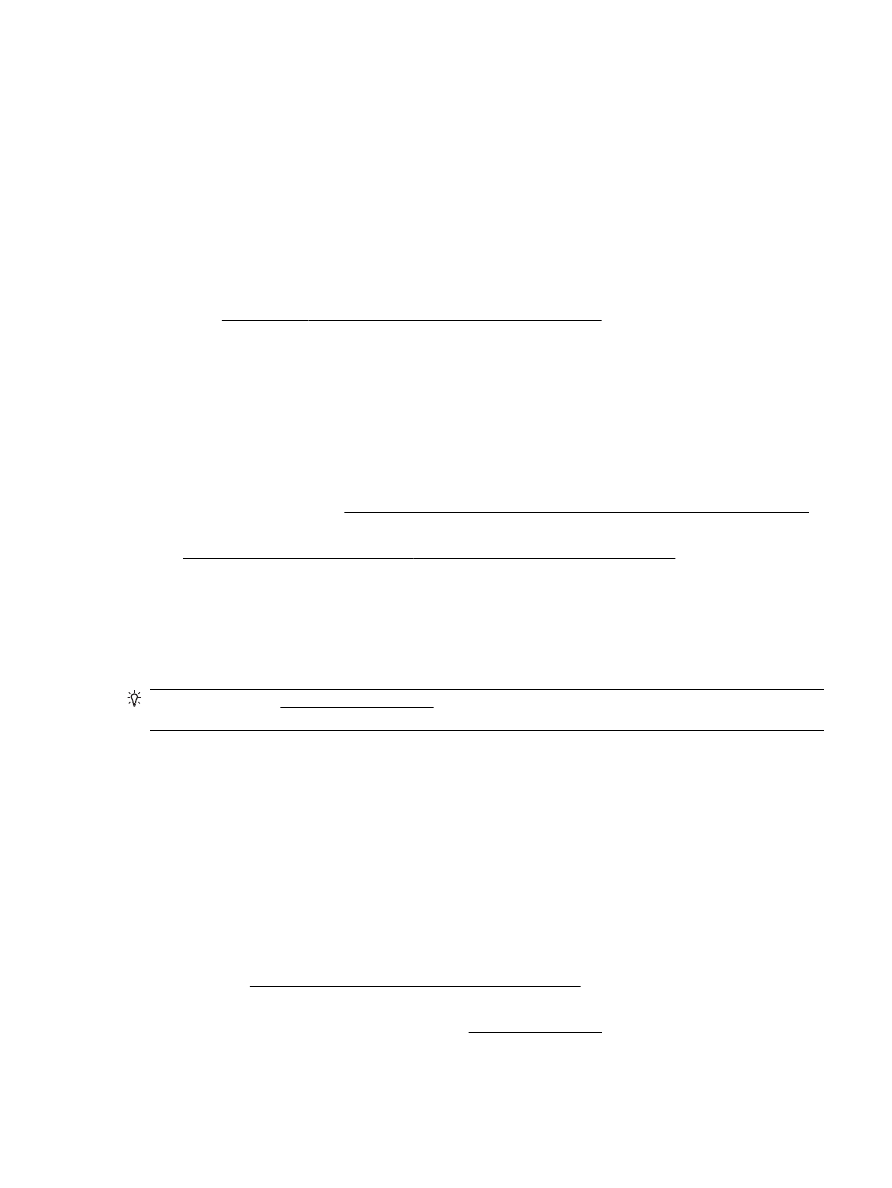
Прочтите общие инструкции по устранению неполадок Wi-Fi Direct
1.
Проверьте принтер, чтобы убедиться, что Wi-Fi Direct включен:
▲
Прокрутите начальный экран панели управления принтера вниз, выберите Wi-Fi Direct, а
затем нажмите ОК .
2.
Включите на своем компьютере или мобильном устройстве Wi-Fi, выполните поиск и
подключитесь к устройству Wi-Fi Direct с именем принтера.
3.
Введите пароль к Wi-Fi Direct, когда откроется соответствующее диалоговое окно.
4.
Если вы используете мобильное устройство, убедитесь, что на нем установлено совместимое
приложение печати. Дополнительную информацию о печати с мобильных устройств см. на веб-
сайте www.hp.com/global/us/en/eprint/mobile_printing_apps.html.
Исправление подключения Ethernet
Проверьте следующее.
●
Сеть работоспособна, и сетевой концентратор, коммутатор или маршрутизатор включен.
●
Кабель Ethernet правильно подключен к принтеру и рядом с разъемом горит индикатор.
●
Антивирусные программы, включая антишпионские программы, не препятствуют сетевому
подключению к принтеру. Если антивирус или брандмауэр препятствуют подключению
компьютера к принтеру, используйте брандмауэр НР через Интернет для устранения неполадок,
чтобы решить данную проблему.
●
Программа HP Print and Scan Doctor для диагностики печати и сканирования
Запустите HP Print and Scan Doctor, чтобы устранить проблему автоматически. Этот инструмент
попытается продиагностировать и устранить неполадку. Программа HP Print and Scan Doctor
может быть доступна не на всех языках.
Аппаратные проблемы принтера
СОВЕТ: Запустите HP Print and Scan Doctor для диагностики и автоматического исправления ошибок
печати, сканирования и копирования. Программа может быть доступна не на всех языках.
Принтер неожиданно выключается
●
Проверьте источник питания и подключение к нему.
●
Убедитесь, что кабель питания принтера надежно подсоединен к работающей электрической
розетке.
Не удалось выполнить выравнивание печатающих головок
●
При сбое выравнивания убедитесь, что во входной лоток загружена обычная чистая белая бумага.
Выравнивание не будет выполнено, если во входной лоток загружена цветная бумага.
●
Если вам несколько раз не удается выполнить выравнивание, возможно, требуется замена
печатающей головки либо неисправен датчик. Информацию об очистке печатающей головки см.
в разделе Обслуживание картриджей и печатающей головки.
●
Если очистка печатающей головки не помогла устранить проблему, обратитесь в службу
поддержки HP. См. информацию по адресу: www.support.hp.com . Этот веб-сайт предоставляет
доступ к сведениям и служебным программам, с помощью которых можно решить множество
распространенных проблем с принтером. При необходимости выберите страну (регион), а затем
RUWW
Аппаратные проблемы принтера
71